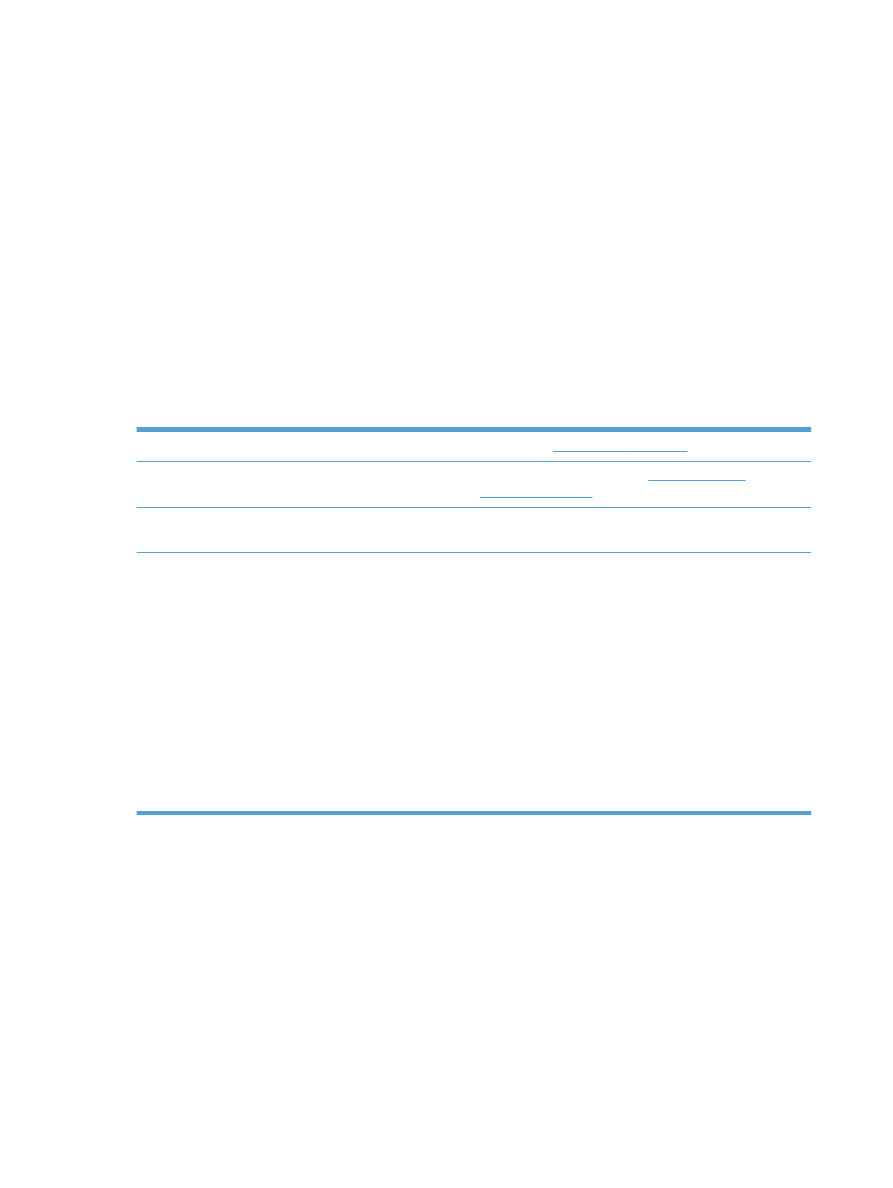
Risoluzione dei problemi di AirPrint
Verificare che il prodotto supporti AirPrint.
Visitare il sito
www.hp.com/go/airprint
.
Aggiornare il firmware del prodotto per usare AirPrint.
Visitare il sito Web all'indirizzo
www.hp.com/go/
lj700M712_firmware
.
Assicurarsi che il prodotto sia connesso alla stessa rete
wireless del dispositivo Apple.
Connettere il prodotto alla rete utilizzando un router wireless
o l'accessorio wireless installato sul prodotto.
Verificare che HP Embedded Web Server si configurato per
AirPrint.
1.
Nel browser Web sul computer, immettere l'indirizzo IP
o il nome host del prodotto nel campo dell'indirizzo/URL
per aprire HP Embedded Web Server.
2.
Selezionare la scheda Rete, quindi l'opzione Altre
impostazioni.
3.
Selezionare le seguenti caselle di controllo:
◦
Bonjour
◦
AirPrint
◦
Stampa IPP
4.
Fare clic sul pulsante Applica.
106
Capitolo 5 Stampa
ITWW
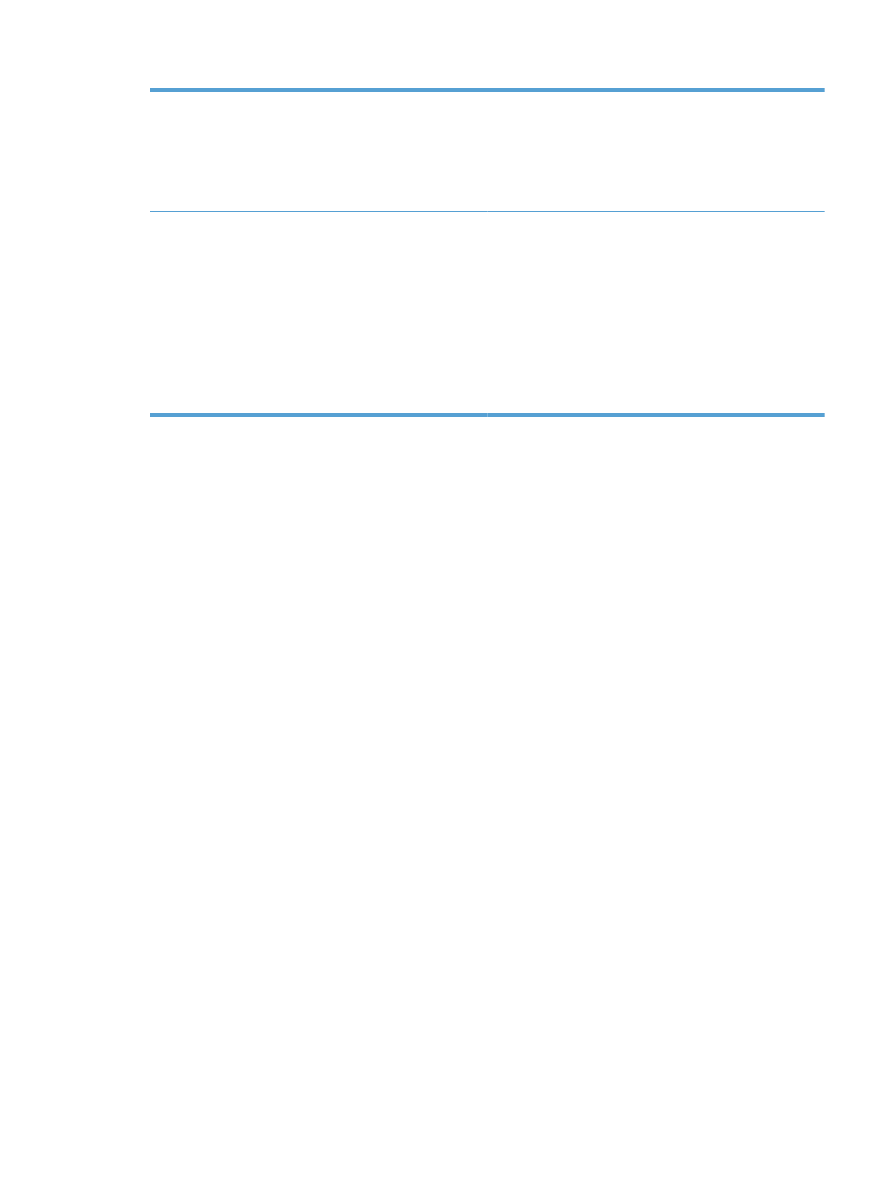
Assicurarsi che i prodotti Apple soddisfino queste specifiche.
●
Apple iOS 4.2 o versioni successive
●
iPhone con 3GS o versioni successive
●
iPad con iOS 4.2 o versioni successive
●
iPod Touch terza generazione o versione successiva
Verificare che il prodotto sia configurato in modo che si attivi
dalla modalità di sospensione ogni volta che riceve un
processo di stampa.
1.
Nel browser Web sul computer, immettere l'indirizzo IP
o il nome host del prodotto nel campo dell'indirizzo/URL
per aprire HP Embedded Web Server.
2.
Selezionare la scheda Generale, quindi l'opzione
Impostazioni consumo energetico.
3.
Nell'area Impostazioni timer pausa, sotto l'opzione
Eventi attiv./attiv auto, selezionare la voce Tutti
gli eventi
4.
Fare clic sul pulsante Applica.
ITWW
Uso di Apple AirPrint
107